移动硬盘安装启动器的步骤是什么?
- 电脑攻略
- 2025-08-06
- 1
随着移动存储设备的普及,移动硬盘已经成为我们日常工作中不可或缺的一部分。它不仅可以存储大量数据,还能用于安装操作系统,成为系统维护和恢复的利器。本文将详细介绍如何将移动硬盘安装成为启动器,以及在操作过程中可能遇到的问题和解决方案。
移动硬盘安装启动器的意义
在遇到计算机无法启动、系统崩溃或者需要进行多系统安装等情况下,一个具备启动功能的移动硬盘就显得至关重要了。它能够帮助用户在不影响原系统的情况下,启动至其他操作系统进行故障排查、数据备份等工作。

步骤一:准备必要的工具和软件
在开始安装启动器之前,确保你已经准备好了以下工具和软件:
一个空闲的移动硬盘(容量建议在16GB以上)
一台可以正常工作的计算机
U盘制作工具(如:Rufus、UltraISO等)
操作系统的ISO镜像文件(如Windows、Linux等)
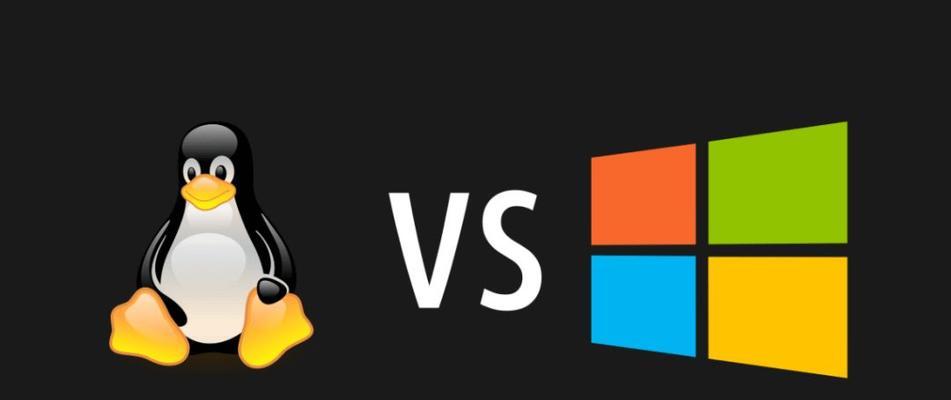
步骤二:制作可启动的移动硬盘
1.下载并安装制作工具:我们需要一个能将ISO文件写入移动硬盘的工具。以Rufus为例,下载并安装后,插入移动硬盘。
2.选择移动硬盘和ISO文件:打开Rufus,选择“设备”一栏中的移动硬盘。点击“选择”按钮,找到并选择你的ISO镜像文件。
3.设置启动盘选项:根据需要,你可能需要调整一些启动盘选项,如分区方案、文件系统等。一般情况下,使用默认设置即可。
4.写入ISO文件:确认所有设置无误后,点击“开始”按钮,根据提示操作,等待文件写入完成。

步骤三:设置BIOS/UEFI启动项
1.重启计算机并进入BIOS/UEFI设置:在计算机启动时,按下F2、Delete、F10等键(不同品牌计算机可能不同),进入BIOS/UEFI设置界面。
2.设置启动顺序:在BIOS/UEFI中,找到启动顺序(BootOrder)设置,将USB或移动硬盘设置为第一启动项。
3.保存并退出:完成设置后,保存更改并退出BIOS/UEFI。计算机将自动重启并从移动硬盘启动。
步骤四:使用移动硬盘启动器
1.启动并进入操作系统安装界面:计算机从移动硬盘启动后,按照提示进行操作系统的选择和安装。
2.操作系统安装过程:根据安装向导完成操作系统的安装过程,直到安装完成。
常见问题及解决方案
问题1:移动硬盘无法被识别为启动设备
解决方案:检查BIOS/UEFI设置,确保USB设备启动选项已启用;确认移动硬盘的分区类型和文件系统是否与你的计算机兼容。
问题2:安装过程中出现错误
解决方案:重新检查ISO文件是否完整无损,或尝试使用其他制作工具和方法重新制作启动盘。
问题3:无法从移动硬盘启动
解决方案:确认BIOS/UEFI中移动硬盘的启动顺序是否正确,尝试刷新BIOS/UEFI固件。
结语
通过本文的介绍,您应该已经掌握了将移动硬盘安装成启动器的整个过程。确保在操作前备份重要数据,以防止意外数据丢失。安装启动器不仅可以提升工作效率,还可以在紧急情况下提供极大的帮助。如您有任何疑问或需要进一步的指导,欢迎在评论区留言,我们将竭诚为您服务。
版权声明:本文内容由互联网用户自发贡献,该文观点仅代表作者本人。本站仅提供信息存储空间服务,不拥有所有权,不承担相关法律责任。如发现本站有涉嫌抄袭侵权/违法违规的内容, 请发送邮件至 3561739510@qq.com 举报,一经查实,本站将立刻删除。